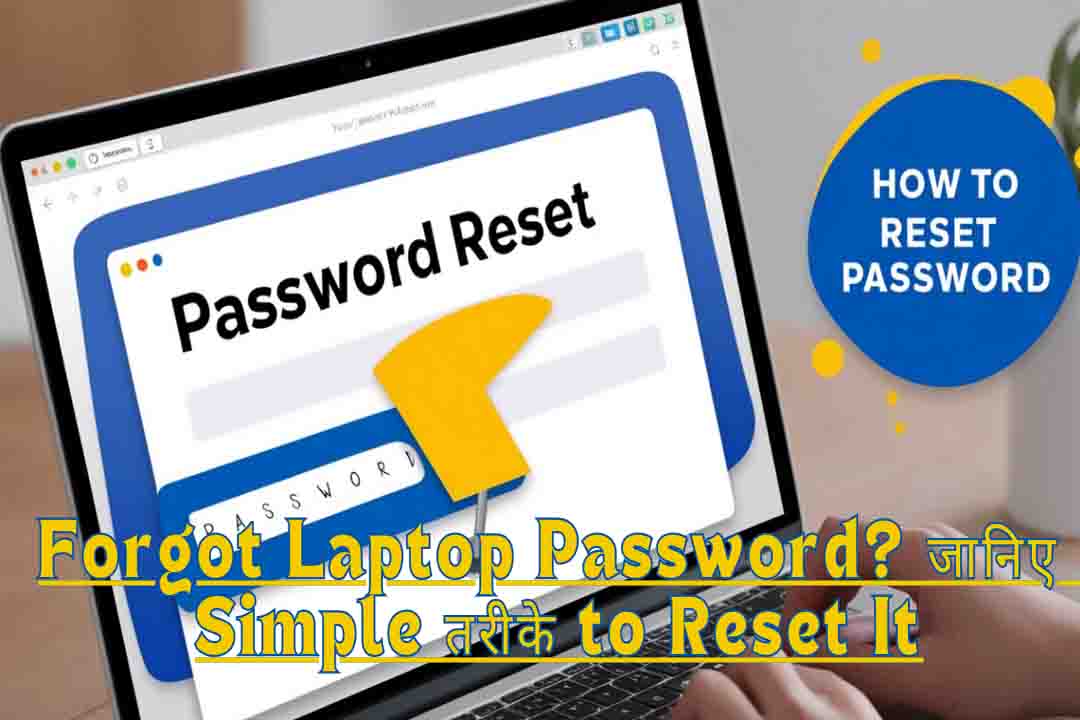कभी-कभी हम अपने computer या laptop का password भूल जाते हैं, जिससे हमें सिस्टम को एक्सेस करने में परेशानी हो सकती है। लेकिन चिंता की कोई बात नहीं है! आप password reset कर सकते हैं। यहां हम आपको बहुत ही आसान भाषा में समझाएंगे कि आप किस तरह से किसी भी computer या laptop का पासवर्ड तोड़ सकते हैं।
1. Command Prompt की मदद से पासवर्ड तोड़ें (Advanced Method)
यह तरीका थोड़ा तकनीकी है, लेकिन अगर आप security questions के जवाब भूल गए हैं, तो इस तरीके से आप अपने सिस्टम का पासवर्ड रीसेट कर सकते हैं।
Step 1: Computer के login page पर जाएं
सबसे पहले अपने computer के login page पर जाएं।
Step 2: Shift बटन और Restart का उपयोग करें
अब कीबोर्ड से Shift बटन को दबाकर रखें और Power icon पर क्लिक करके Restart चुनें।
Step 3: Troubleshoot पर जाएं
Restart होने के बाद आपके सामने कई विकल्प आएंगे। इनमें से Troubleshoot को चुनें।
Step 4: Advanced Options पर क्लिक करें
इसके बाद Advanced Options में जाएं।
Step 5: Command Prompt खोलें
अब Command Prompt पर क्लिक करें। यह आपके लिए एक नया विंडो खोलेगा जिसमें आप कमांड एंटर कर सकते हैं।
Step 6: नीचे दी गई कमांड्स एंटर करें
अब आपको नीचे दी गई commands को एक-एक करके एंटर करना होगा:
vbnetCopy codeX:\Windows\System32>c:
C:\>cd windows
C:\Windows>cd system32
C:\Windows\System32>ren utilman.exe utilman1.exe
C:\Windows\System32>ren cmd.exe utilman.exe
C:\Windows\System32>exit
Step 7: पासवर्ड रीसेट करें
अब आपके सामने एक नया पेज खुलेगा, जहां आपको Reset Password पर क्लिक करना है।
Step 8: नया password सेट करें
यहां आप नया password डालें और फिर से कन्फर्म करें।
Step 9: नए पासवर्ड से login करें
अब computer को restart करें और नए पासवर्ड की मदद से login करें।
2. पासवर्ड रीसेट करें Security Question की मदद से
Step 1: Login करने की कोशिश करें
सबसे पहले आप अपने computer या laptop में login करने की कोशिश करें। कई बार गलत पासवर्ड डालने पर computer खुद आपको पासवर्ड रीसेट करने का ऑप्शन देता है।
Step 2: Reset Password पर क्लिक करें
बार-बार गलत password डालने के बाद आपको “Reset Password” का विकल्प दिखेगा। इस पर क्लिक करें।
Step 3: Security Question के जवाब दें
जब आपने अपना पासवर्ड सेट किया था, तब आपसे कुछ security questions पूछे गए थे। यहां आपको उन्हीं सवालों के सही जवाब देने होंगे।
Step 4: पासवर्ड रीसेट करें
अगर आपने सही जवाब दिए, तो आपको password reset करने का विकल्प मिलेगा। अब आप एक नया password बनाएं और उसे कन्फर्म करें।
Step 5: नए पासवर्ड से login करें
अब आप अपने नए पासवर्ड से computer या laptop में आसानी से login कर सकते हैं।
निष्कर्ष
कंप्यूटर या लैपटॉप का पासवर्ड भूल जाना अब कोई बड़ी बात नहीं है। उपरोक्त दोनों तरीकों से आप आसानी से password reset कर सकते हैं। Security Question का तरीका सरल है, जबकि Command Prompt वाला तरीका थोड़ा एडवांस्ड है, लेकिन दोनों ही तरीके कारगर हैं। ध्यान रखें कि यह जानकारी केवल आपकी खुद की डिवाइस के लिए इस्तेमाल करें और इसे किसी गलत इरादे से ना उपयोग करें।